使用mediainfo软件检测原视频文件的视频参数信息教程
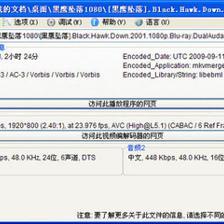
使用MediaInfo软件检测原视频文件的视频参数信息教程
MediaInfo软件简介
MediaInfo是一款专业的视频和音频文件分析工具,它能够帮助用户详细了解视频和音频文件的编码和内容信息。这款软件适用于多种操作系统,包括Windows、Mac OS X等,广泛应用于视频编辑、转换、流媒体处理等领域。
安装MediaInfo软件
下载与安装步骤
-
下载MediaInfo
首先,您需要从官方网站或其他可信的来源下载MediaInfo的安装包。根据最新的信息,MediaInfo的最新版本为V21.09多语中文安装版。 -
安装过程
- 解压下载的安装包到一个合适的文件夹。
- 找到MediaInfo的安装图标并双击运行安装向导。
- 在安装向导中选择语言(默认为英文),并接受授权协议。
- 设置安装路径(可选),然后点击“下一步”进行安装。
- 安装完成后,您可以在开始菜单中找到MediaInfo的快捷方式。
语言设置
如果您希望更改MediaInfo的界面语言,可以在软件的设置界面中进行更改。默认情况下,MediaInfo可能设置为英语,但您可以根据需要选择简体中文或其他语言。
使用MediaInfo检测视频参数信息
导入视频文件
-
打开MediaInfo
启动MediaInfo软件后,您将看到主界面。在这里,您可以熟悉文件的添加、查看方式、参数设定等功能。 -
导入视频文件
- 在主界面上,点击“文件”菜单。
- 选择“打开”,然后浏览到您的视频文件所在位置。
- 您可以选择单个文件或整个文件夹进行导入。
查看视频参数信息
-
基本参数
导入视频文件后,您可以在主界面上看到视频的所有参数信息,包括视频与音频的内容信息以及文件内容信息。这些信息通常是分开展示的,便于用户查看和理解。 -
导出参数信息
MediaInfo允许用户将视频参数的详细信息导出为多种格式,如文本格式。您可以根据需要选择合适的导出格式,并设置导出路径。
注意事项
- 在查看和导出视频参数信息时,请确保您有权访问和使用这些信息。
- 导出的参数信息可以作为重要的参考资料,特别是在进行视频编辑或转换时。
示例操作步骤
以下是一个简单的示例操作步骤,帮助您快速掌握如何使用MediaInfo检测原视频文件的视频参数信息:
-
下载并安装MediaInfo
前往官方网站下载MediaInfo的最新版本,并按照提示进行安装。 -
启动MediaInfo
打开MediaInfo软件,熟悉主界面的功能和操作。 -
导入视频文件
在主界面上点击“文件”菜单,选择“打开”,然后浏览并选择您的视频文件。 -
查看视频参数信息
在主界面上,您可以查看到视频的基本参数信息,包括编码器、比特率、视频尺寸、宽比、高、帧率等。 -
导出视频参数信息
如果您需要将参数信息导出为文本格式,可以在主界面上点击“文件”菜单,选择“导出”,然后选择合适的导出格式并设置导出路径。
通过以上步骤,您可以有效地使用MediaInfo软件检测和分析原视频文件的视频参数信息,更好地进行后续的视频编辑和处理工作。
